비디오를 병합하는 방법
비디오는 사회 전체에 없어서는 안될 존재입니다. 모든 사람은 일반적으로 평균적으로 동영상을 재생하는 데 XNUMX시간 이상을 보냅니다. 두 개의 재미있는 비디오를 탐색하고 이들을 결합하여 매력적인 비디오를 만들고자 할 때 어떻게 달성할 수 있습니까?
이런 경우에 추천합니다 비컨버터 강력한 내장으로 비디오 병합 도구 가장 빠른 속도로 비디오를 결합합니다.
다음은 완료된 튜토리얼입니다. BeeConverter로 비디오를 병합하는 방법. 한 번 보자!
단계의 빠른 개요:
- 1 단계 : BeeConverter 설치
- 2 단계 : 비디오 업로드
- 3 단계 : 출력 형식 설정
- 4 단계 : 비디오를 함께 병합
1단계: BeeConverter 설치
로 시작하려면, 클릭 아래 다운로드 버튼을 눌러 BeeConverter 프로그램을 설치하세요. 설치 후 이 소프트웨어는 자동으로 실행됩니다.
비디오 컨버터
비디오를 MP4, MOV, MP3, GIF 등으로 변환
- Windows 10/8/7 용
- macOS 10.15+ 용
- 안드로이드에 대한
2단계: 동영상 업로드
그때 선택 전에, 비디오 병합 섹션 사이드바에서. 또는 기본 인터페이스에서 선택할 수 있습니다.
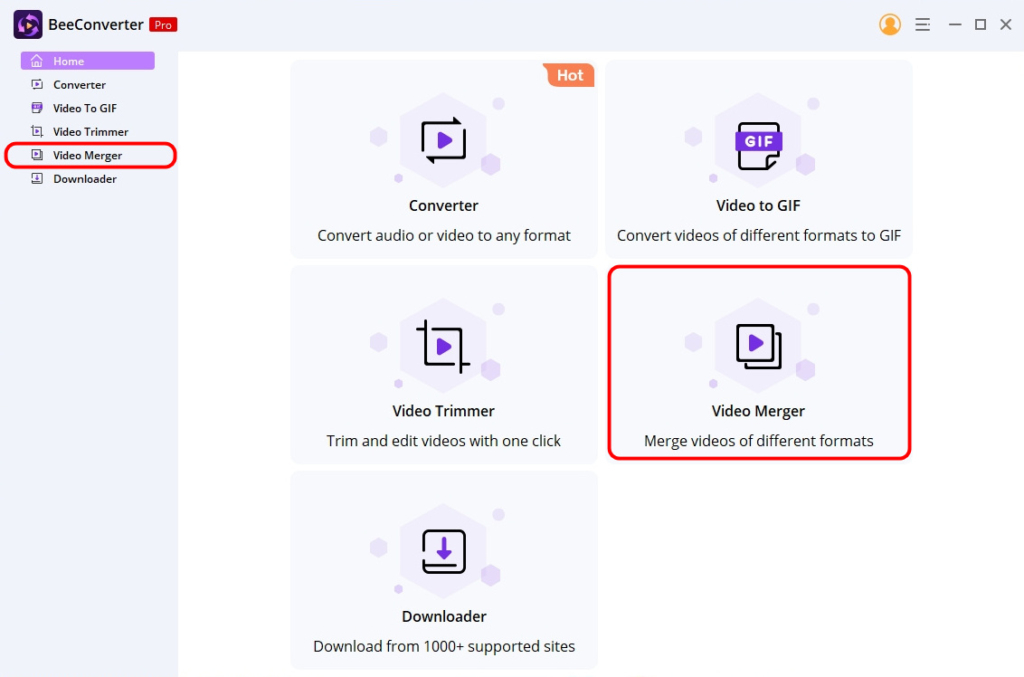
Video Merger 화면으로 이동하면 "파일을 추가” 버튼을 눌러 동영상을 하나씩 업로드합니다. 또는 폴더 추가 화면 왼쪽 상단의 옵션. 이 옵션을 사용하면 한 번에 여러 비디오를 업로드하고 더 빠른 방법으로 비디오 파일을 병합할 수 있습니다.
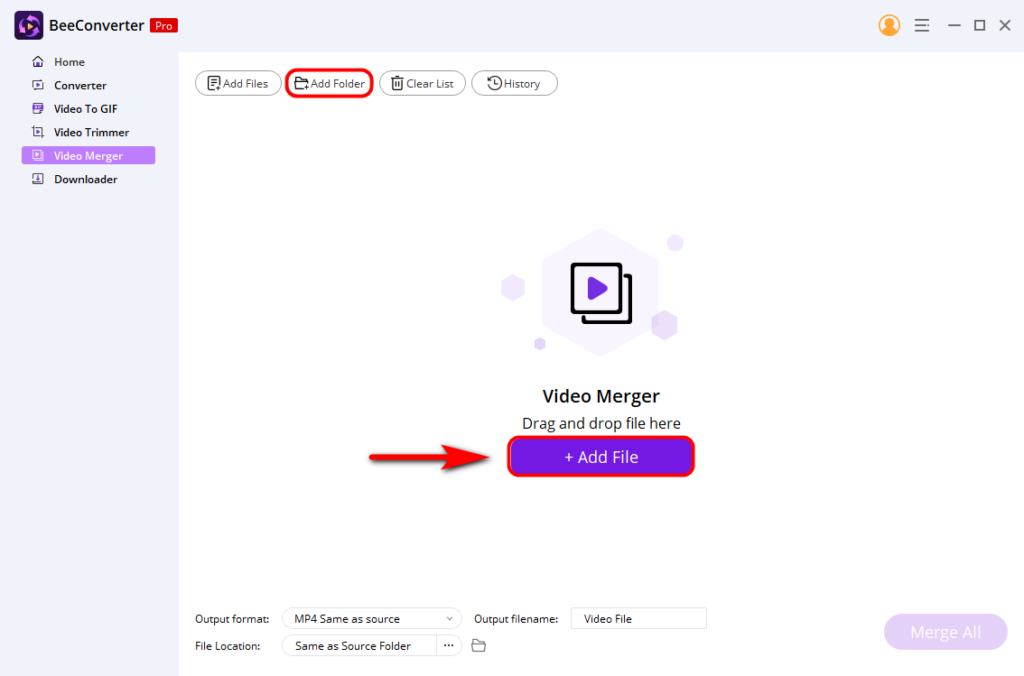
그건 그렇고,주의를 기울여야 할 또 다른 것은 비디오 품질입니다. 파일을 업로드하는 동안 이러한 비디오 파일에 같은 해상도. 그렇지 않으면 여러 비디오를 하나로 결합할 수 없습니다. 비디오 해상도를 변경하고 싶다면 내장된 변환기 도구 BeeConverter에서.
3단계: 출력 형식 설정
다음으로, 고르다 원하는 출력 형식 "의 드롭다운 목록에서출력 형식” 섹션이 하단 중앙에 있습니다. BeeConverter는 MP4, MKV, MOV, M4V 등과 같은 거의 모든 인기 있는 비디오 형식을 지원합니다. 또한 다음을 수행할 수 있습니다. 비디오 품질 선택 향상 또는 축소 여부에 관계없이 개인의 필요에 맞게 그리고 출력 파일의 이름을 바꾸는 것을 잊지 마십시오.
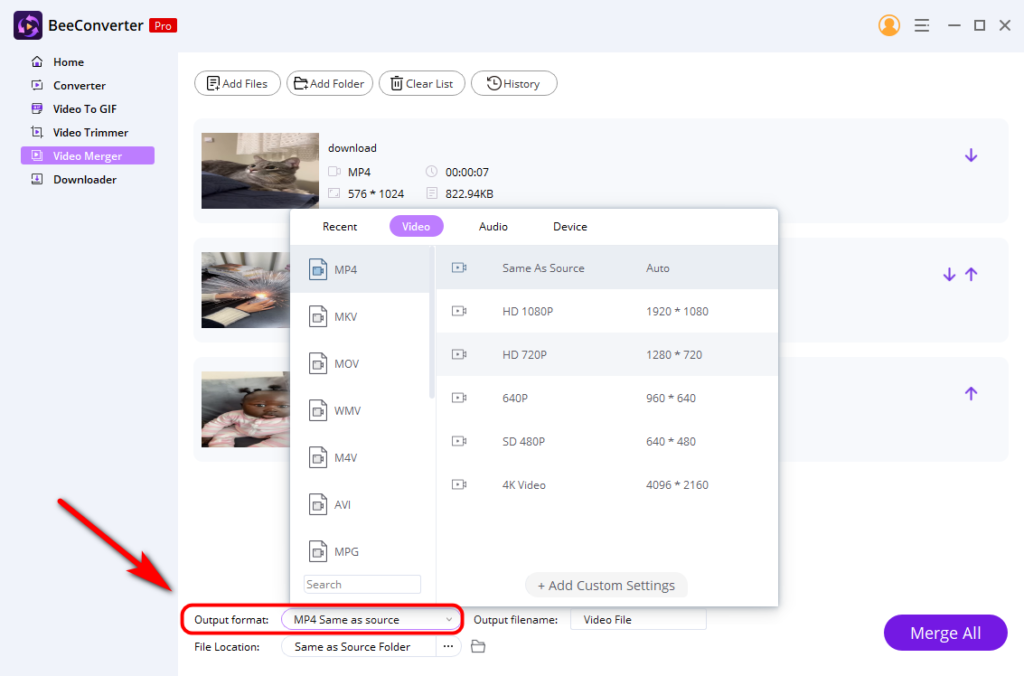
4단계: 비디오를 함께 병합
마지막으로 "모두 병합" 버튼을 누르면 즉시 비디오를 연결합니다. 그런 다음 알림 창이 팝업되고 "OK" 버튼을 눌러 이 병합된 비디오 파일을 엽니다.
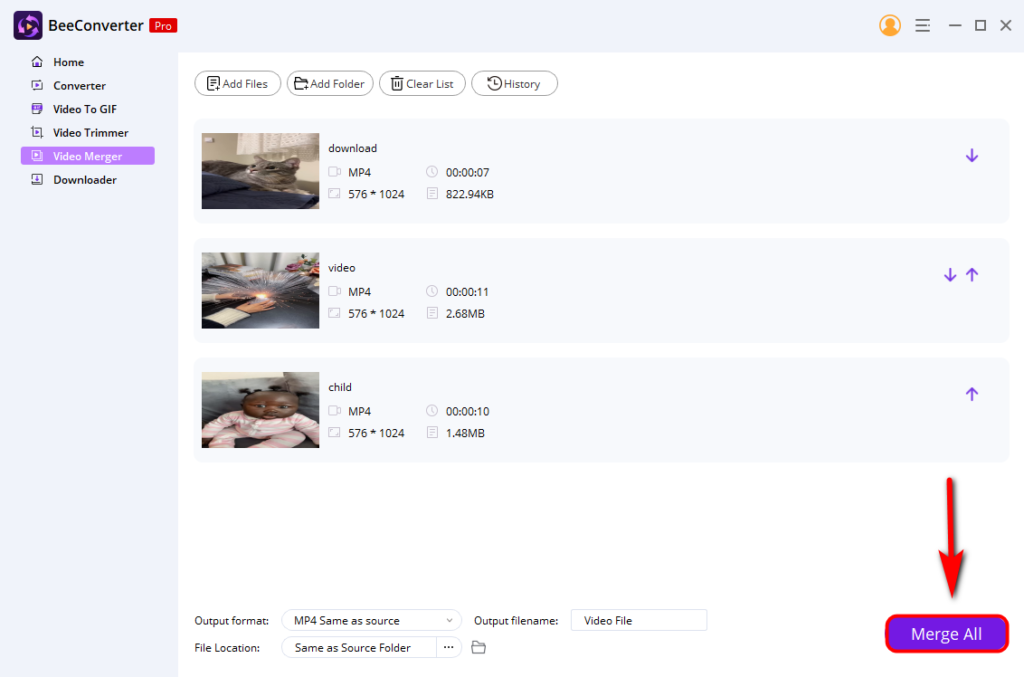
결론
간단히 말해서, 이 가이드는 비디오를 빠르게 병합하는 방법을 알려주는 가장 쉬운 방법을 제공합니다. 고품질의 비디오를 가장 빠른 속도로 결합할 수 있습니다. 병합 및 변환기 기능 외에도 상상 이상으로 더 나은 비디오를 만드는 데 도움이 되는 기타 다양한 기능을 제공합니다.
설치하고 사용해 보세요!
비디오 컨버터
비디오를 MP4, MOV, MP3, GIF 등으로 변환
- Windows 10/8/7 용
- macOS 10.15+ 용
- 안드로이드에 대한
다운로드 버튼
자주하는 질문
비디오를 함께 넣는 방법?
라는 강력한 비디오 병합기를 사용하면 비디오를 함께 모으는 것이 어렵지 않습니다. 비컨버터 .먼저 실행하고 병합 섹션을 선택해야 합니다.그런 다음 병합하려는 비디오를 업로드하십시오.마지막으로 모두 병합 버튼을 눌러 빠른 속도로 동영상을 결합합니다.
비디오를 함께 추가하는 가장 빠른 방법은 무엇입니까?
의 도움으로 비컨버터 데스크톱 프로그램을 사용하면 번거로움 없이 여러 비디오를 하나로 결합할 수 있습니다. 게다가 사용이 너무 간편하여 몇 초 만에 병합된 비디오를 캡처할 수 있습니다.